10年ほどまえの電子体重計(Withings Wi-Fi BodyScale WBS01)なので激安で売られていて新品同様でも2500円程度で購入。しかし、古い機種なのでBlutooth接続でなくWiFiのみの接続方式で同期方法に手間取り1時間ほど苦戦。同じ悩みを持ってる人たちのために、同期方法をここにまとめます。
スポンサードリンク
中古で購入したWithings体重計WBS01のリセット
中古で購入した他人情報が入ったままのWithings体重計WBS01を自分のWifiにつなげリセットし、自分用にするには以前の使用者情報から自分が使用者であることを切り替える作業が必要で、想像以上にかなり面倒だ。Withings体重計WBS01だけは特別であるらしく、アカウントページでも専用の同期アプリDLページ(英語)が用意されている。面倒な移行方法をまとめると以下の通り。
勘違いしやすいが、WithingsのWBS01という型の体重計は、Bluetoothを使ったスマホとの同期は一切しない。新型をみるとスマホとの同期している写真やガイドが紹介されているが、こちらの古い機種は体重計とネットが直接つながり、スマホとの情報のやりとりはない。
WBS01との同期手順
- Withings製品が初めての方はWithingsサイトでアカウントを作っておく
- アカウントページの右上、プロフィールマーク > マイデバイス > 画面右上「他の端末」>「 Wi-Fi BodyScale WBS01を構成」を選択
- 「My Withigs scale is brand new」選択 > デスクトップ用のMacあるいはWindows用の再同期ソフトウェアをDownload
- 「My Withings」というソフトウェアがインストールされるので起動(起動しないときは、PC環境設定の、信頼のないアプリの起動の欄を確認し、起動できるようにチェックする)
- 体重計に電池を入れ、PC(あるいはMac)とを付属のUSBでつなぐ
- 指示に従い、WiFiパスワードを入力、完了させる
- 再びWithingsアカウントページの右上、プロフィールマーク > マイデバイス > 画面右上「他の端末」>「 Wi-Fi BodyScale WBS01を構成」にもどり、さっきの選んだ英語の下「The WiFi is already configred on my scale」を選択。
- すると、ピンクのプログレスバーが5秒ほど表示された後、作業完了の表示になる。
本体とiPhoneと同期が必要、といったガイドをネットで見かける。iPhoneのWithingアプリのヘルプでもそう表示されるが、それは新しいタイプのもの同期方法で、重ねて言うが、この古い機種はiPhoneをほとんど使用せず、下記作業でPCサイトと本体だけで同期が完了する。⚠️本体裏ボタンは、同期アプリが指示した時だけ押すことがある。
WBS01再同期作業中の画面
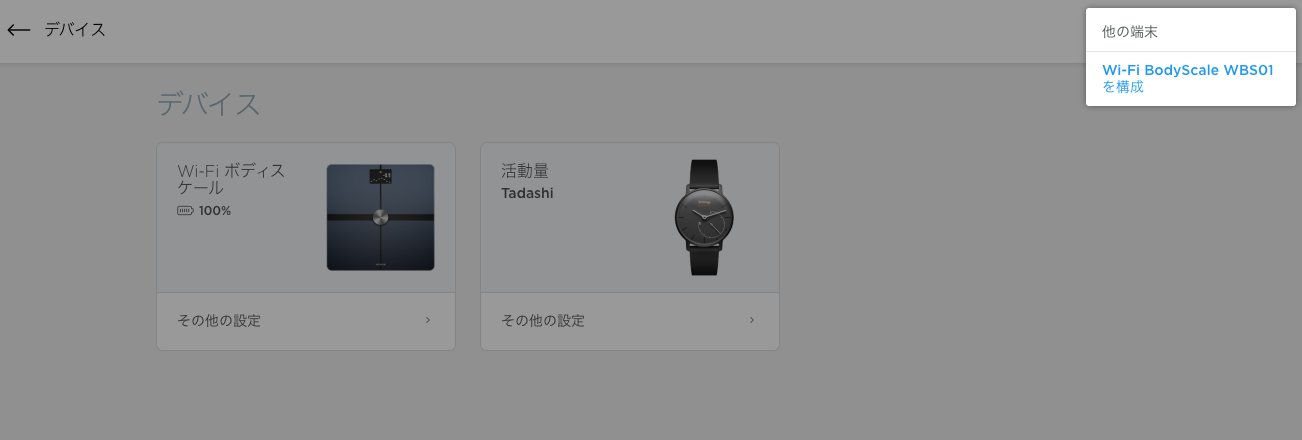
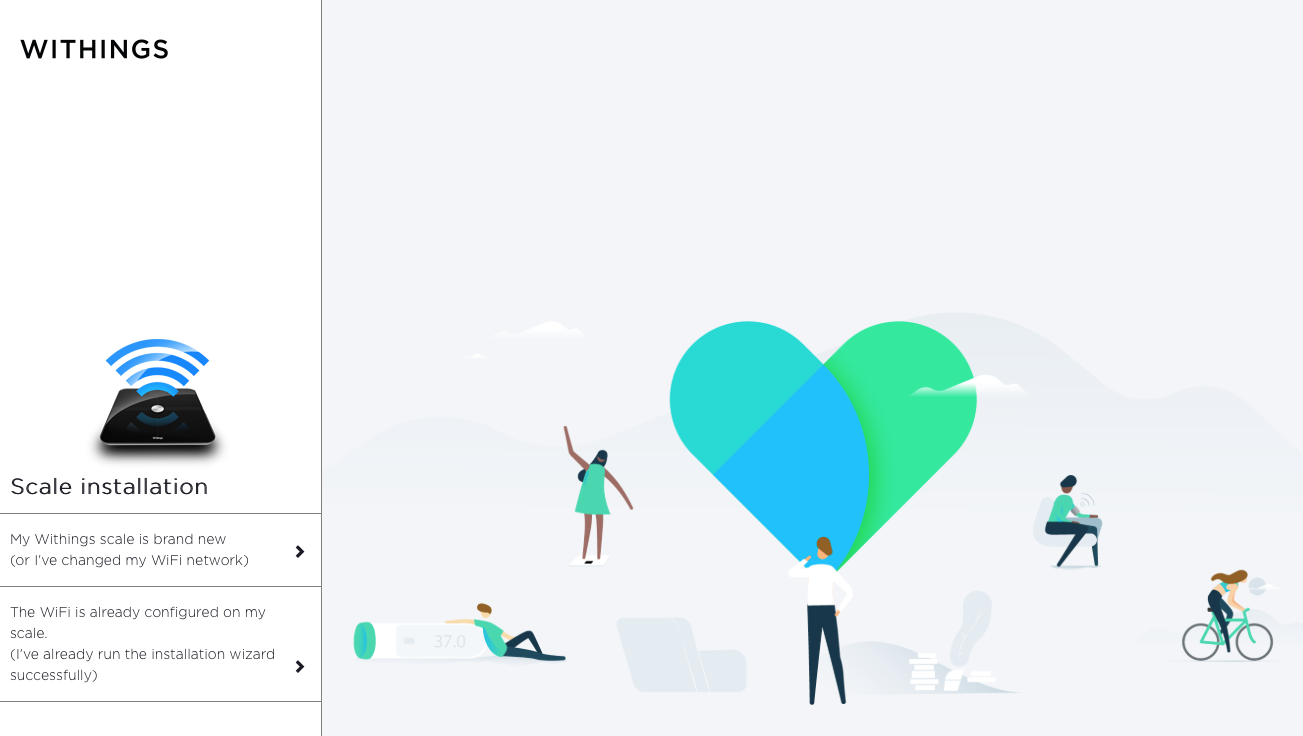
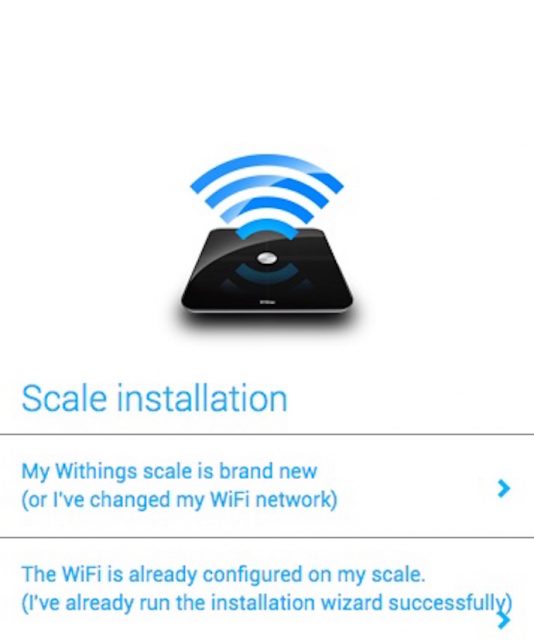
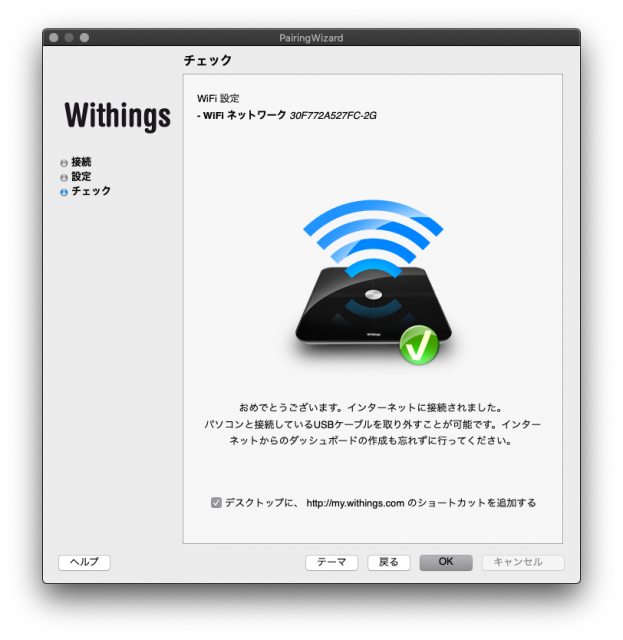
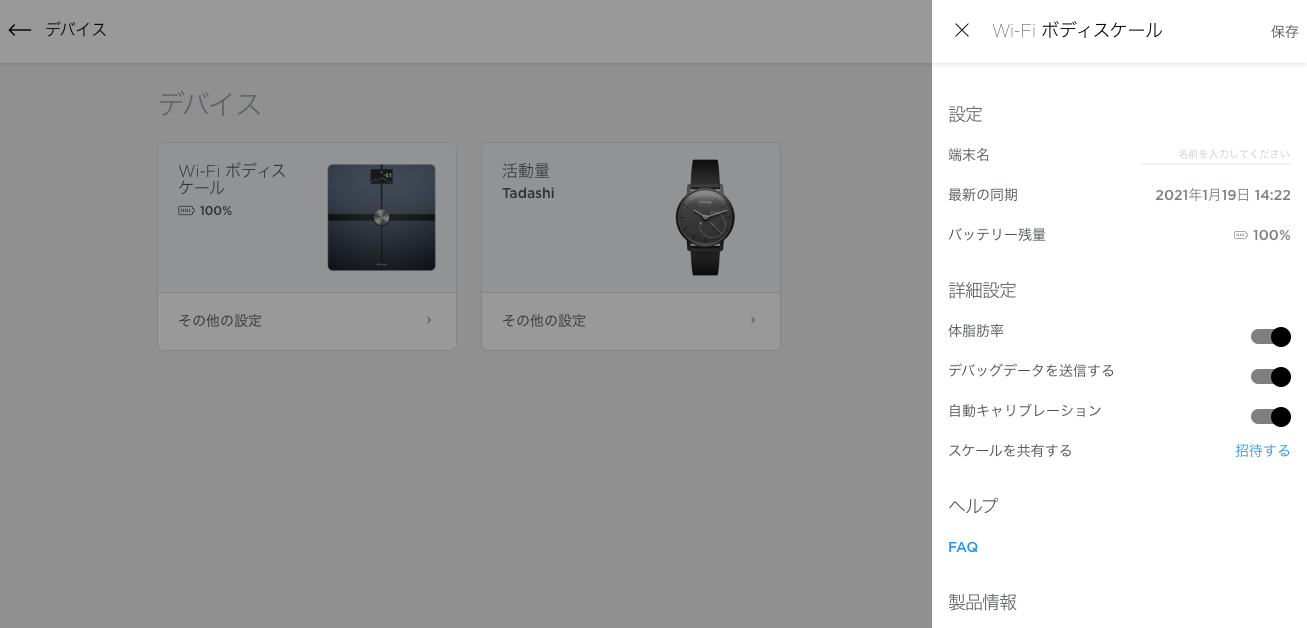
スマホのHealth Mateアプリとの接続
ヘルプや説明書がなく、スマホとの接続、連携も非常に手間取った。家族で複数台のスマホを使ってそれぞれ自分の体重を他のメンバーに知られることなく管理することができたので、その方法。
スマホへの接続
- スマホにHealth Mateをインストール
- アプリで自分のWithingsアカウントにログインする
あっけないが、上記2ステップで本体との接続も完了していることになる。この時代の機種は本体と接続しないらしい。確かに「周辺機器との接続」を選び対応機種を選ぼうとしてもBluetooth対応機種しか一覧に表示されない。
2人目以降の接続
初めての接続が完了したら、スマホ2台目以降の接続も簡単だ。
- スマホにHealth Mateをインストール
- アプリで自分のWithingsアカウントにログインする
- 1台目のスマホから、マイデバイス > Wi-Fiボディスケール > 共有する > 2台目の相手を選択(AirDrop、メール、LINE、何でも構わない)
- 2台目のスマホに届いたリンク先にジャンプし、すべてOK選択し認証を完了する
- アプリに戻るとマイデバイスに「WiFiボディスケール」が追加され、体重計との連携が完了している
スポンサードリンク
さぁ、これでWBS01を使おう!
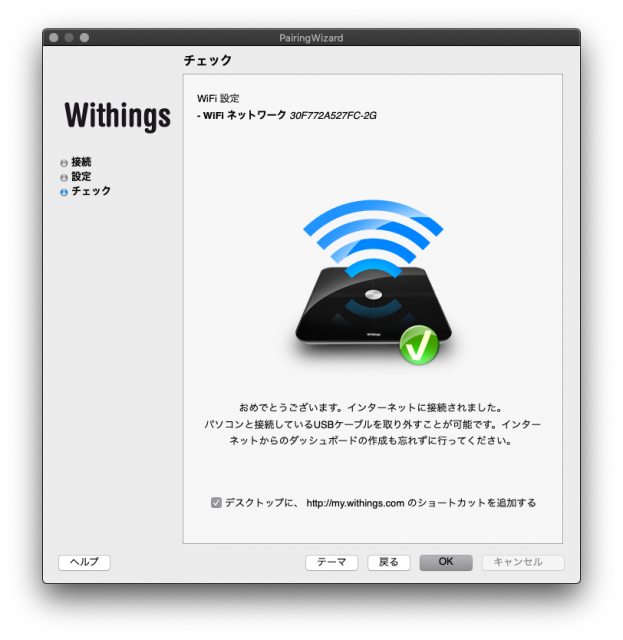
こんなときは?
- 電池がなくなった時は?
電池を入れ替えるだけです。 - WiFiルータを変更、買い換えた時は?
本体とPC(Mac)をUSBケーブルで接し。PC(Mac)の同期ソフトウェア(Piring Wizerd)を起動して、WiFiパスワードを入れ直し、再同期が完了。使えるようになる。 - PC(Mac)を買い換えた時は?
恐らくWebに保存されたWiFiパスワードを使ってるので、PC(Mac)なくても同期されるとおもうが、様子が悪ければPC(Mac)に同期ソフトウェア(Piring Wizerd)をインストールし同期作業(USBケーブルをPCと繋げWiFiパスワードを入力し完了)をする。
まとめ
詳しいマニュアルが残っておらず、公式ヘルプから除外され、どうやって同期していいかさっぱりわからないWithingsの体脂肪率計測付きの電子体重計「WBS01」。このページの説明通りの設定で、最初は複雑な設定が必要だが、一度設定が完了すれば、現在のWithings最新機種と目劣りしない高スペックのこの電子体重計を使うことができる。Apple公式のヘルスケアとの同期にも対応した珍しい健康器具を、メルカリでたった2000円程度で叩き売りされているこの機種。使い方がわかったので、激安購入して使いましょう!
